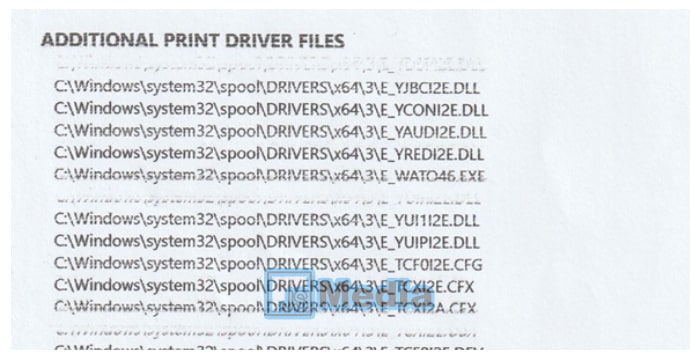JSMedia – Bagaimana cara mengatasi hasil print bergaris paling mudah dengan hasil permanen? Bagi pengguna teknologi, pastinya tidak asing dengan printer. Printer adalah teknologi yang memudahkan pengguna untuk mencetak apapun, termasuk dokumen maupun foto.
Printer saat ini bukan hanya menampilkan warna hitam putih saja. Namun, semakin canggih dengan beragam fungsi di dalamnya. Misal, bisa untuk fotocopy hingga mencetak gambar yang berwarna. Sayangnya, kadang pengguna merasa jengkel saat menggunakan printer karena hasil print bergaris.
5 Cara Mengatasi Hasil Print Bergaris Paling Mudah dan 100% Berhasil
Seperti yang kita tahu, hasil print bergaris agak menjengkelkan sehingga lumayan mengganggu para penggunanya. Namun tenang saja, karena Anda dapat mengatasi masalah tersebut dengan baik dan aman. Berikut cara-cara yang bisa Anda gunakan:
1. Bersihkan Encoder

Di bagian belakang cartridge, ada benda panjang mirip mika yang disebut dengan Encoder. Ini adalah komponen yang fungsinya sebagai sensor printer. Encoder memberi pengaruh penting untuk hasil print. Terlebih jika komponen tersebut kotor atau mengalami kerusakan, termasuk hasil print bergaris.
Maka Anda harus mengecek komponen ini terlebih dahulu. Jika komponennya kotor, segera bersihkan. Anda cukup menyeka komponen menggunakan tisu secara perlahan saja. Bersihkan debu yang menempel di bagian Encoder. Print ulang, biasanya sudah tidak bergaris lagi.
2. Bersihkan Cartridge

Cara lain mengatasi hasil print yang bergaris adalah mengecek cartridge pada printer. Pastinya Anda tahu jika hasil print sangat dipengaruhi pada bagian penyimpanan tinta printer tersebut. Jadi, ada baiknya mengecek cartridge sebelum membawa printer ke tempat service.
Lihat apakah tinta printernya menggumpal atau tidak. Jika ternyata menggumpal, sudah pasti itu adalah penyebab kenapa hasil print menjadi bergaris. Coba lepas cartridge dan rendam bagian head-nya dengan air hangat. Anda hanya perlu merendam bagian headnya saja, jangan keseluruhan bagian.
3. Bersihkan Tinta di Cartridge

Masih dengan cara mengatasi hasil print bergaris, cara berikutnya ini juga dapat dilakukan dengan mudah. Anda cukup mengosongkan tinta di bagian cartridge printer saja. Cara mengosongkan bagian tersebut juga tidak sulit karena tinggal menyedot tinta hingga habis.
Anda bisa menyedot tinta menggunakan suntikan yang lazim digunakan untuk pengisian tinta di printer. Setelah tintanya kosong, barulah Anda mengisi bagian cartridge dengan tinta yang baru. Cek hasil print-nya kembali. Biasanya hasilnya sudah tidak bergaris lagi.
4. Terapkan Head Cleaning

Namanya juga teknologi pasti sudah tersedia fitur yang membantu pengguna mengatasi beragam masalah, termasuk pada printer. Untuk mengatasi hasil print yang bergaris, Anda bisa memanfaatkan fitur Head Cleaning.
Fitur ini mampu mengatasi hasil print pada printer yang bergaris. Tidak sulit untuk mengakses fitur tersebut. Untuk masuk ke fitur tersebut tidak rumit. Anda bisa mengikuti tutorial berikut untuk lebih jelasnya:
- Masuk dulu ke bagian Control Panel perangkat.
- Pilih Hardware and Sound.
- Klik Devices and Printers.
- Pilih Cleaning/Deep Cleaning.
Setelah itu, otomatis PC/laptop Anda melakukan pembersihan di bagian head Cartridge printer. Tak hanya itu mereka juga melancarkan aliran tinta sehingga dapat bekerja dengan baik. Akhirnya, hasil print kembali normal dengan memanfaatkan fitur ini. Sangat mudah, bukan?
Baca Juga: Cara Mengatasi Printer Macet
5. Memakai Cartridge Warna

Sudah menerapkan tutorial di atas tapi hasilnya tetap sama, masih bergaris? Jika begitu, Anda dapat mengubah pengaturan cartridge menjadi color cartridge saja. Ini adalah solusi terbaik agar hasil print mulus dan tidak bergaris.
Untuk masuk ke pengaturan tersebut sangat mudah. Anda bisa mengikuti langkah-langkah di bawah ini:
- Masuk dulu ke program Microsoft Word yang berisi dokumen yang ingin diprint.
- Setelah itu, tekan CTRL + P.
- Pilih menu Properties.
- Berikutnya pilih Maintenance.
- Pilih fitur Ink Cartridge Settings.
- Selanjutnya pilih Color Only/
- Terakhir tinggal pilih OK.
Selesai, Anda bisa mencoba dengan mengeprint ulang dokumen yang sebelumnya. Apakah hasil printnya masih bergaris atau tidak? Jika berhasil, pastinya garis pada hasil print tidak akan muncul. Jika masih muncul, gunakan tutorial di atas kembali dan pastikan melakukannya dengan benar.
Cara mengatasi hasil print bergaris sangat beragam sehingga dapat dipilih sesuai keinginan pengguna printer. Perawatan printer sangat penting agar hasil print menjadi optimal dan tidak ada masalah yang berarti.